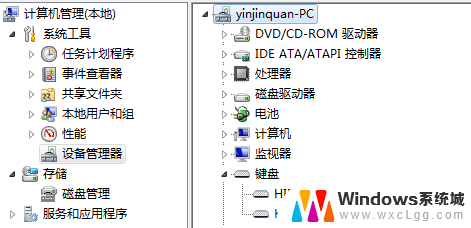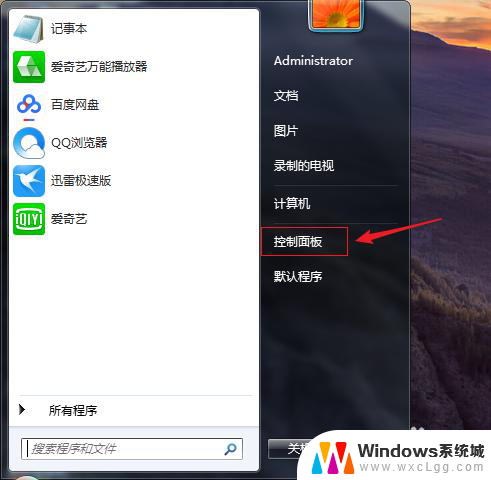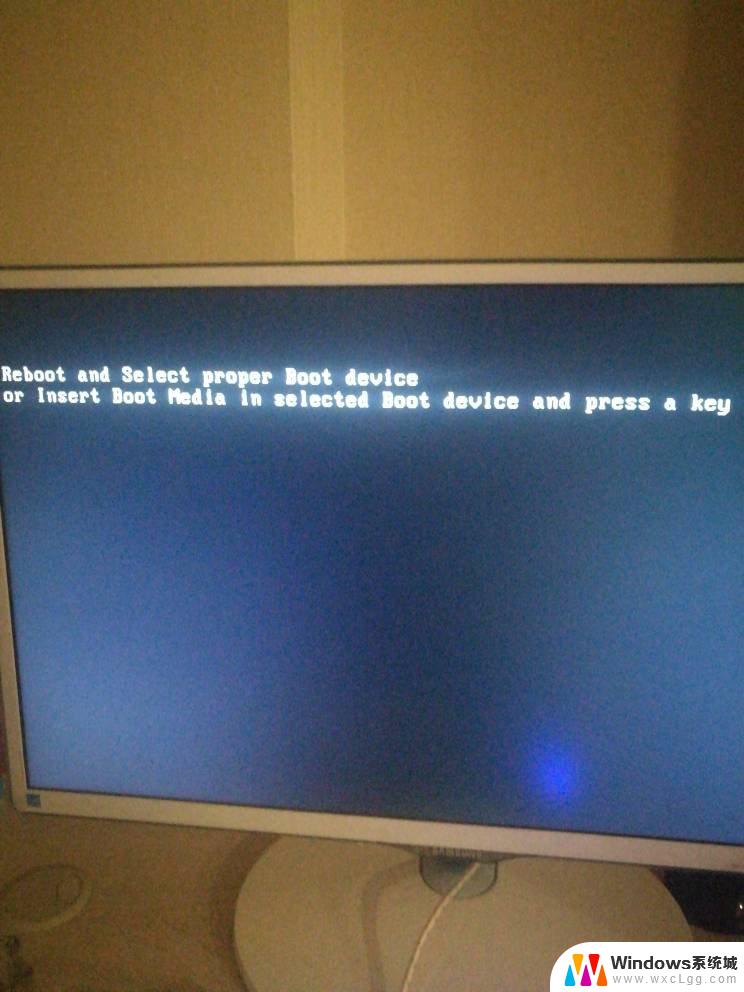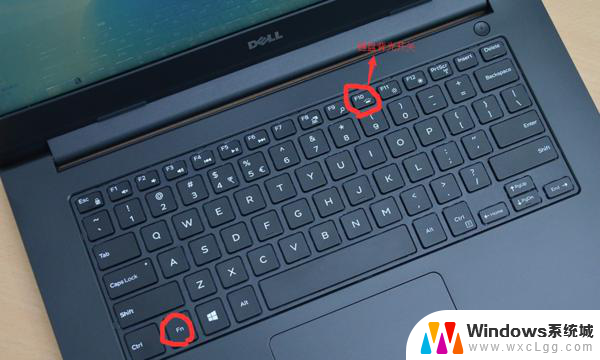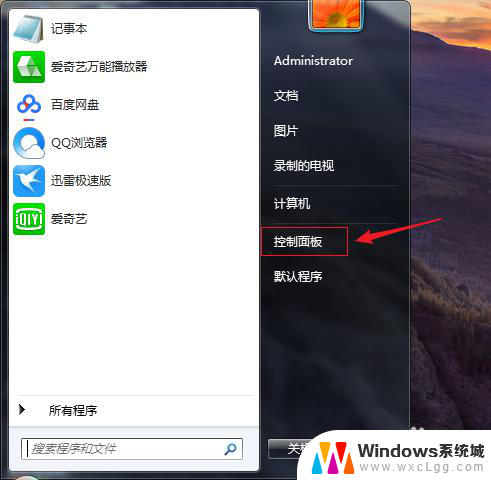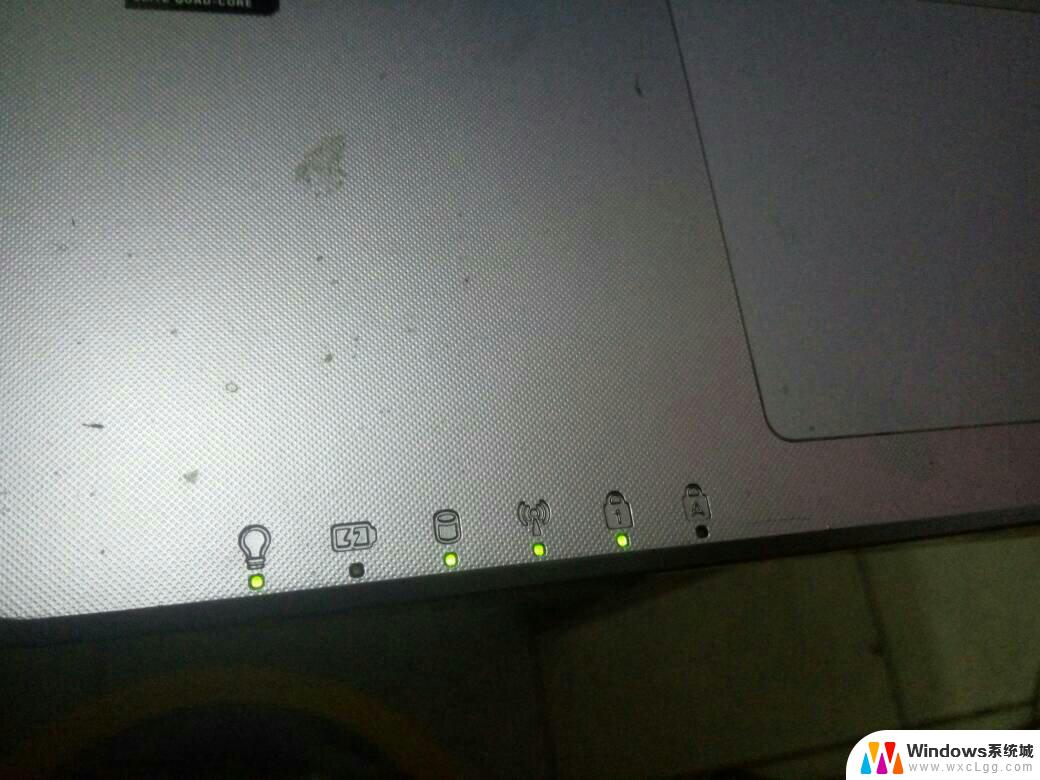笔记本自带读卡器没反应 笔记本电脑读卡器连接不稳定怎么办
笔记本自带读卡器没反应,当我们使用笔记本电脑时,经常会遇到一些问题,比如笔记本自带的读卡器没有反应,或者连接不稳定的情况,这给我们的工作和生活带来了不便,因此我们需要及时解决这些问题。当笔记本电脑的读卡器出现问题时,我们应该如何应对呢?在本文中我们将介绍一些解决方法,帮助您解决笔记本电脑读卡器不稳定的问题。无论是硬件方面的故障还是软件设置的问题,我们都将为您提供一些实用的建议,让您的笔记本电脑读卡器恢复正常工作。
具体步骤:
1.先检查你的笔记本电脑的读卡器端口有没有异常,如果没有异常的话。开机进入你的笔记本电脑的桌面,找到桌面上的 “计算机” 图标,把鼠标移动到该图标上,然后鼠标右键单击,如下图所示:
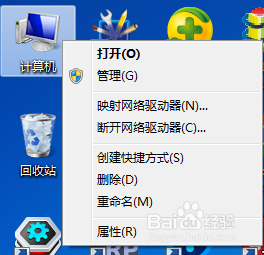
2.在弹出的界面上鼠标左键单击 属性,如下图箭头所示:
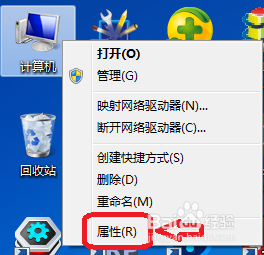
3.在弹出的如下窗口中,用鼠标左键单击 设备管理器 , 如下图红色箭头所示
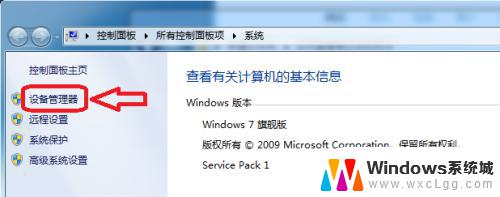
4.这时候会弹出如下窗口,再用鼠标左键单击 内存技术驱动程序 左边的小三角形,如下图所示:
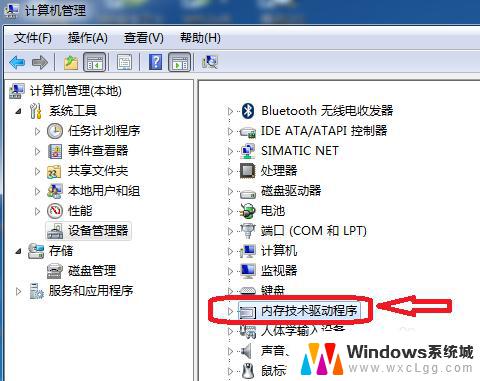
5.这时候会出现一个 Realtek PCIE CardReader 的字样,把鼠标移到这几个字上面。右键单击鼠标,点击 “启用”,如下图所示。稍等30秒,然后重启你的笔记本电脑,这样你的笔记本电脑的读卡器就可以用了。
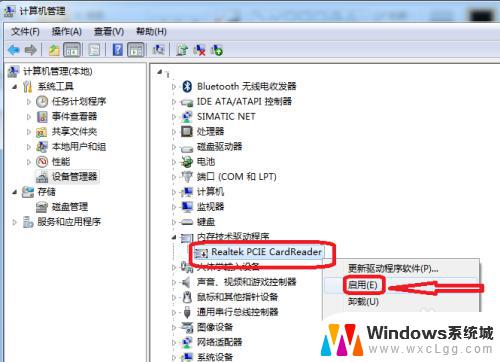
以上是笔记本电脑自带读卡器无反应的全部内容,如果还有不理解的用户,可以根据本文所提供的方法来操作,希望这能帮助到大家。